Visi būdai, kaip įjungti diktorių sistemoje „Windows 10“.
Diktorius yra ekrano skaitymo programa, integruota sistemoje „Windows 10“. Diktorius leidžia vartotojams, turintiems regėjimo problemų, naudotis kompiuteriu ir atlikti įprastas užduotis. Šiandien apžvelgiame visus galimus būdus, kaip įjungti arba išjungti Diktorių naujausiose Windows 10 versijose.
Skelbimas
„Microsoft“ Diktorės funkciją apibūdina taip:
Diktorius leidžia naudoti kompiuterį be ekrano ar pelės, kad atliktumėte įprastas užduotis, jei esate aklas arba silpnaregis. Jis skaito ir sąveikauja su ekrane rodomais dalykais, pvz., tekstu ir mygtukais. Naudokite Diktorius, norėdami skaityti ir rašyti el. laiškus, naršyti internete ir dirbti su dokumentais.
Konkrečios komandos leidžia naršyti sistemoje „Windows“, žiniatinklį ir programas, taip pat gauti informacijos apie kompiuterio, kuriame esate, sritį. Navigacija galima naudojant antraštes, nuorodas, orientyrus ir kt. Galite skaityti tekstą (įskaitant skyrybos ženklus) pagal puslapį, pastraipą, eilutę, žodį ir simbolį, taip pat nustatyti tokias savybes kaip šriftas ir teksto spalva. Efektyviai peržiūrėkite lenteles naudodami eilučių ir stulpelių naršymą.
Diktorius taip pat turi naršymo ir skaitymo režimą, vadinamą nuskaitymo režimu. Naudokite jį norėdami apeiti „Windows 10“ naudodami tik klaviatūros rodykles aukštyn ir žemyn. Taip pat galite naudoti Brailio rašto ekraną, kad galėtumėte naršyti kompiuteryje ir skaityti tekstą.
Yra keletas būdų, kuriuos galite naudoti norėdami įjungti arba išjungti Diktorių šiuolaikinėse „Windows 10“ versijose, įskaitant nustatymus, sparčiuosius klavišus ir kt.
Norėdami įgalinti Diktorius sistemoje „Windows 10“,
- Atidaryk Nustatymų programa.

- Eikite į Lengva prieiga -> Diktorius.

- Dešinėje įjunkite perjungimo parinktį Pasakotojas kad jį įgalintumėte.
Įgalinkite Diktorę naudodami sparčiuosius klavišus
- Klaviatūroje paspauskite Win + Ctrl + Enter klavišus kartu, kad įgalintumėte arba išjungtumėte diktorių savo vartotojo abonemente sistemoje Windows 10
- Norėdami išjungti Diktorių, naudokite Caps lock + Esc klavišus.
Patarimas: galite išjunkite Win + Ctrl + Enter spartųjį klavišą. Žr. Išjungti Diktorės spartųjį klavišą sistemoje „Windows 10“..
Be to, galite naudoti sparčiuosius klavišus Win + Ctrl + N, kad tiesiogiai atidarytumėte Diktorės nustatymų puslapį.
Įgalinkite Diktorius valdymo skydelyje
Nuo šio rašymo klasikinis valdymo skydelis vis dar pasiekiamas sistemoje „Windows 10“. Jame yra daugybė parinkčių ir įrankių, kurių nėra nustatymuose. Ji turi pažįstamą vartotojo sąsają, kuriai daugelis vartotojų teikia pirmenybę, o ne programą „Nustatymai“. Galite naudotis Administravimo įrankiais, lanksčiai valdyti vartotojų abonementus kompiuteryje, kurti atsargines duomenų kopijas, keisti techninės įrangos funkcionalumą ir daug kitų dalykų. Tu gali prisekite Valdymo skydo programėles prie užduočių juostos, kad greičiau pasiektumėte dažnai naudojamus nustatymus.
Norėdami įjungti Diktorius klasikiniame valdymo skydelyje,
- Atidarykite klasiką Kontrolės skydelis programėlė.
- Eikite į Valdymo skydas \ Lengvos prieigos \ Lengvos prieigos centras.
- Spustelėkite mygtuką Pradėti pasakotoją.
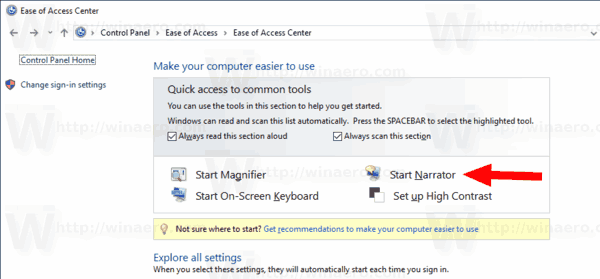
- Arba spustelėkite nuorodą Naudokite kompiuterį be ekrano.
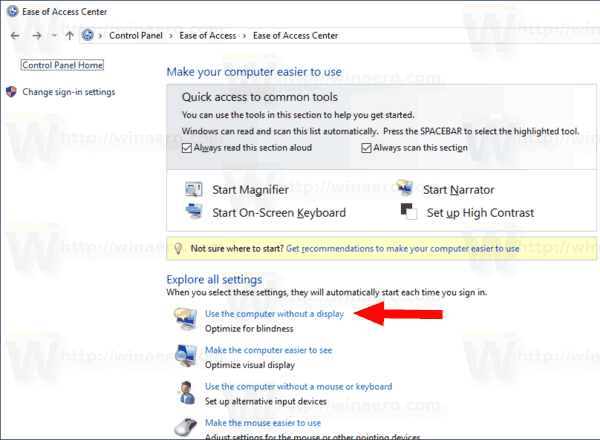
- Kitame puslapyje įjunkite parinktį Įjunkite Diktorę.
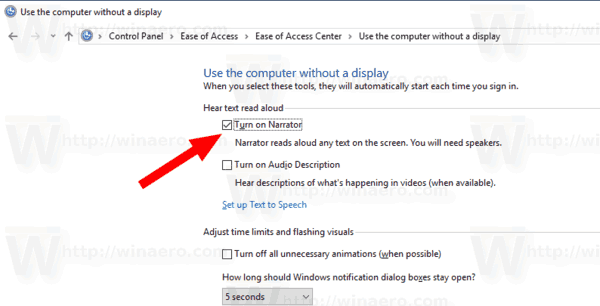
Galiausiai galite įjungti arba išjungti Diktorių tiesiai iš „Windows 10“ prisijungimo ekrano. Ši naudinga parinktis pasiekiama pradedant „Windows 10 build 17704“.
Įjunkite Diktorius prisijungimo ekrane
- Spustelėkite mygtuką Lengva prieiga.
- Išskleidimo lange naudokite perjungimo parinktį, kad įjungtumėte Diktorės funkciją.

Viskas.

